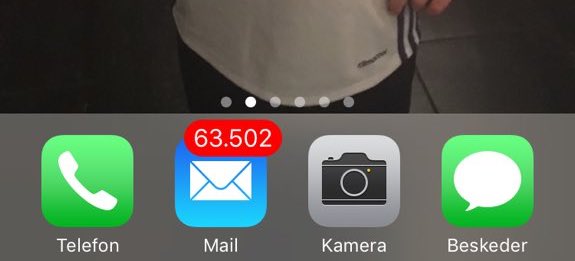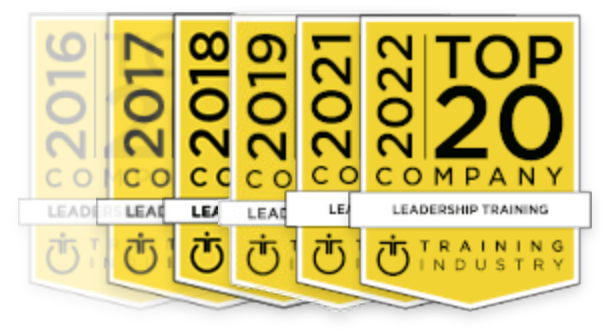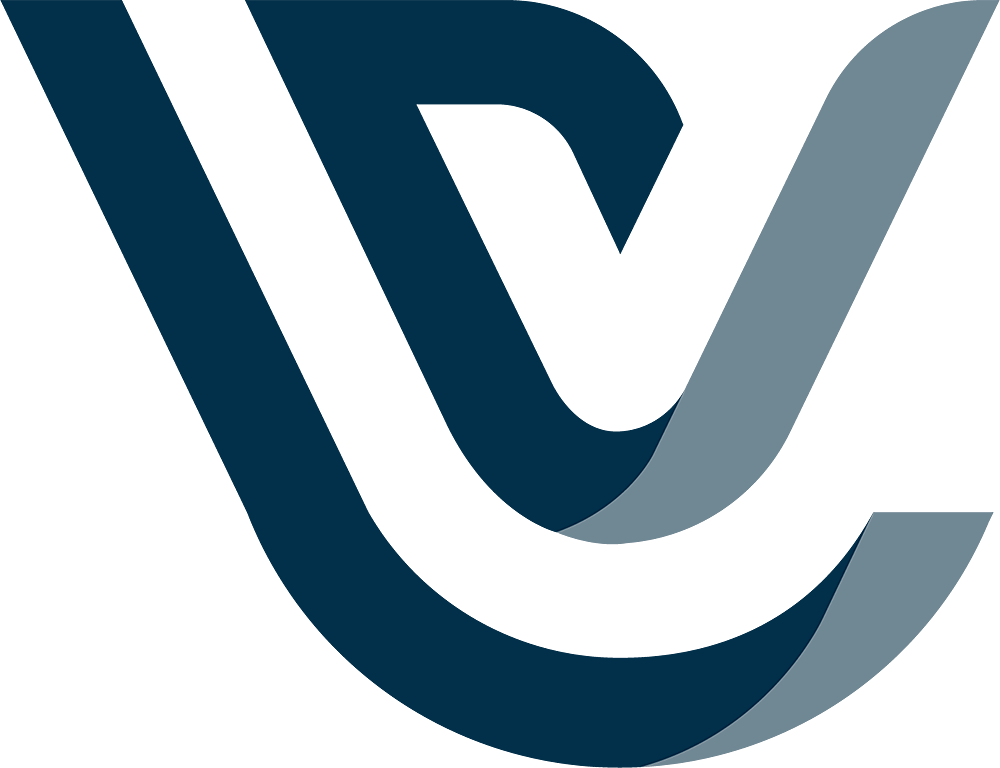Vores artikler handler ofte om hverdagseksempler, hvor GTD kan hjælpe. Denne gang skifter vi til det helt lavpraktiske gear med svar på et ofte stillet spørgsmål: Jeg bliver forstyrret hele tiden… Hvordan får jeg styr på notifikationerne på min iPhone?

Ræsonnementet er simpelt: For at kunne foretage dig noget, skal du fokusere. Forstyrrelser fjerner fokus – vi skal altså helst ikke forstyrres. Omvendt hverken kan eller vil du formentlig melde dig helt ud af den digitale verden – du er nysgerrig af natur og socialt forventes også en vis tilgængelighed.
Opgaven er at finde balancen mellem fokus og tilgængelighed
Balancen mellem at tillade forstyrrelser og kunne arbejde uforstyrret er individuel. Og når det kommer til din telefon, så er det første skridt at tage aktivt stilling til notifikationerne. At bruge standarden er ikke godt, for standard-indstillingerne er ikke til din hjælp. Apps er udviklet til at tage din opmærksomhed og det er op til dig at beslutte, hvor meget opmærksomhed du vil give dem.
Indstillinger for Meddelelser
Til alt held er det ganske let at tilpasse notifikationerne! Og i de nyere udgaver tillader iPhone med iOS faktisk nogle ganske udemærkede nuanceringer af meddelelserne.
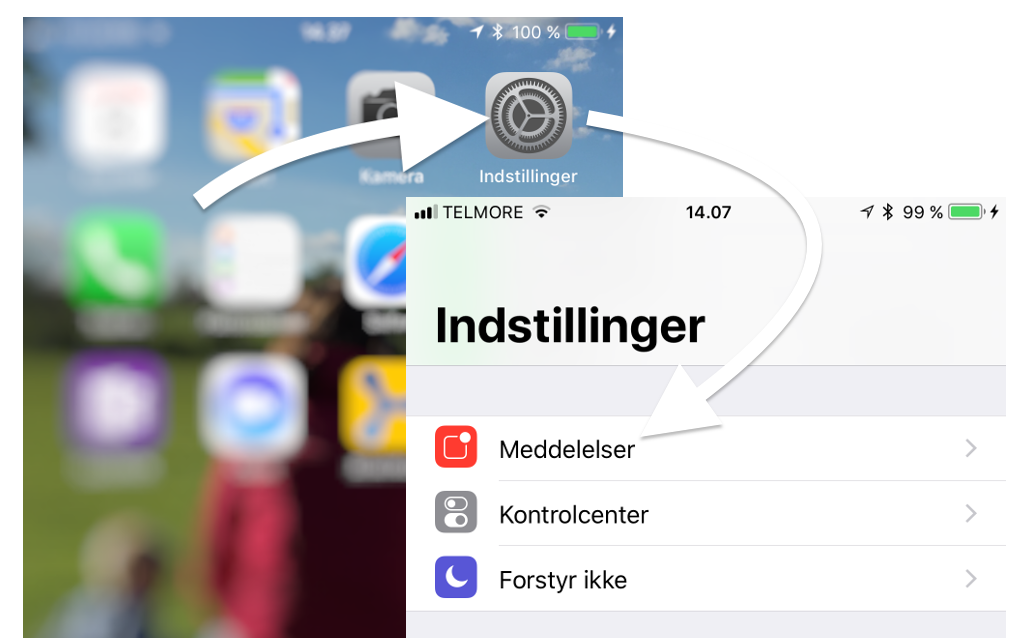
I Meddelelser finder du en liste med alle dine apps – klik på en af dem for at se, hvilke notifikationer der på nuværende tidspunkt er slået til/fra.
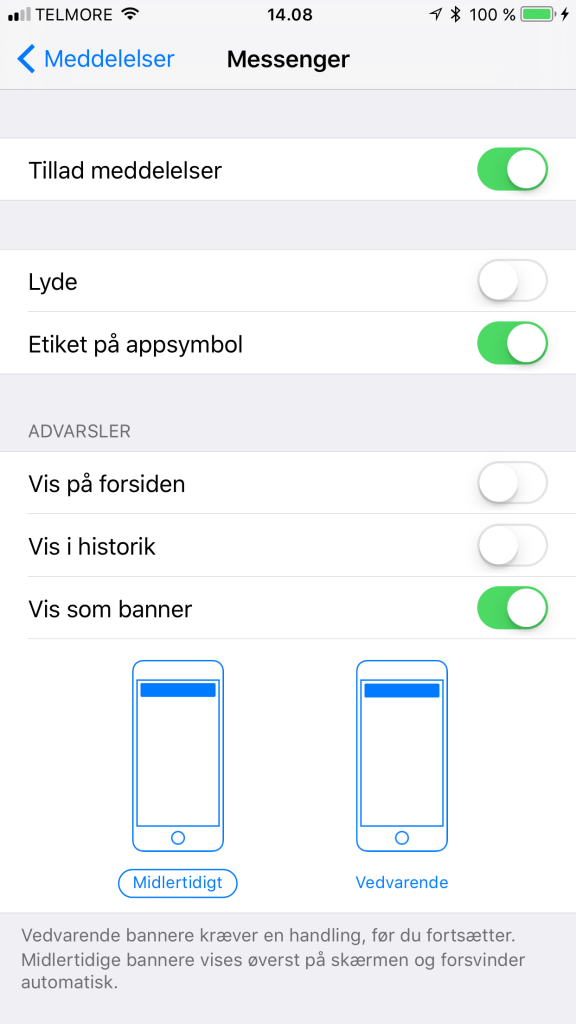
Til højre ser du mine indstillinger for Facebook Messenger. Din skærm ser måske lidt anderledes ud (afhængigt af din version), men elementerne er de samme. Hvad betyder de hver især?
- Tillad meddelelser – hvis app’en slet ikke må sende dig notifikationer, så slår du blot denne fra
- Lyde – slå til, hvis telefonen skal lave lyde når du får notifikationer
- Etiket på appsymbol – slå til, hvis app’en skal vise den lille røde boble med antallet af notifikationer (se eksempel herunder)
- Vis på forsiden – slå til, hvis meddelelsen skal vises på din låseskærm
- Vis i historik – slå til, hvis meddelelsen skal stå i listen over notifikationer når du trækker ned fra toppen af skærmen
- Vis som banner – vælg, hvordan notifikationer evt vises i toppen af skærmen
Hvad er den bedste opsætning?
Prøv som udgangspunktet at slå “Tillad meddelelser” fra for alle apps. Det er de færreste apps, der “må” forstyrre dig i det, du laver. Når det er sagt, så vil der være en mængde apps tilbage, som du gerne vil tillade afbrydelser fra – eksempelvis Telefon-app’en vil du formentlig gerne lade ringe (tillade lyde, etiket på appsymbol og vis på forsiden)? Måske det samme med SMS’er? Det svære kommer når vi snakker diverse sociale medier.
Hvad med Snapchat, Twitter, Instagram og Facebook?
Du vil gerne have beskederne, men omvendt ikke forstyrres? Først kan det være en god idé at lægge disse apps et andet sted end hjemmeskærmen, evt samlet i en mappe som herunder.
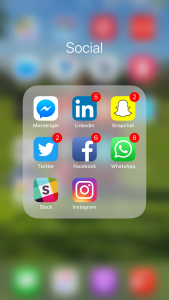
Dernæst, stil dig selv følgende spørgsmål for hver app: Kan jeg nøjes med at få besked når jeg…
- ..åbner app’en ved lejlighed? Så slå Tillad meddelelser fra.
- ..låser telefonen op? Så slå Etiket på appsymbol til, så du kan se den lille røde boble (ligesom på Twitter herover).
- ..kigger på telefonen? Så slå også Vis på forsiden til.
Hvis du også vil have lyde/vibrator slået til, så skal du slå Lyde til også. Men prøv at sætte så mange som muligt til nummer 1 eller 2 herover – du kan altid ændre det efterfølgende.
God fornøjelse med at få tilpasset dine notifikationer! Og husk: I stedet for at apps beslutter hvornår du skal tjekke dem, så skal det ændres til at du tjekker dem når det passer dig.
Til sidst, en lille bonus: Her er min venindes mail, som sætter nye standarder for indbakkerne. Så kan man vist lige så godt slå notifikationerne fra, ikke? ;-)